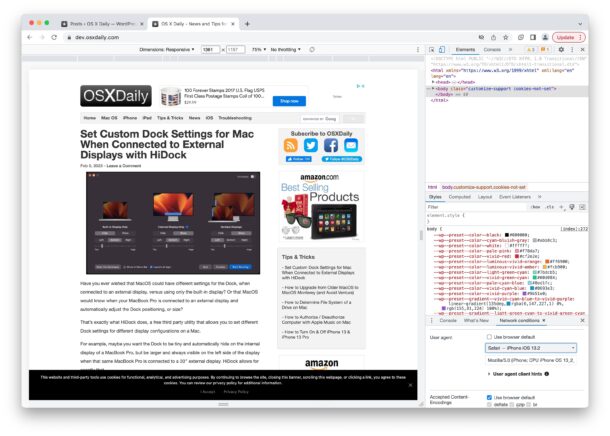
许多高级 Chrome 用户可能偶尔需要更改与浏览器关联的用户代理,这通常是出于测试目的。无论您是设计师、开发人员、学生、修补匠、新手还是专家,更改 Chrome 用户代理并不是特别困难,但它隐藏在大多数用户从未与之交互的 Chrome 部分中;开发人员工具。
以下是在Chrome网络浏览器中更改用户代理的方法,它在Mac,Windows或Linux的Chrome上的工作方式相同。
如何在谷歌浏览器浏览器中更改用户代理
以下步骤将更改谷歌浏览器中的用户代理:
-
- 在计算机上打开 Chrome 浏览器
- 单击浏览器窗口右上角的三点图标以访问杂项菜单,选择“更多工具”>“开发人员工具”,否则转到“查看”菜单 >开发人员>开发人员工具
- 从控制台部分,选择“网络条件”(如果未看到此信息,请单击“开发人员工具”中的三点菜单>“更多工具”>“网络条件”
- 取消选中“使用浏览器默认值”/“自动选择”框
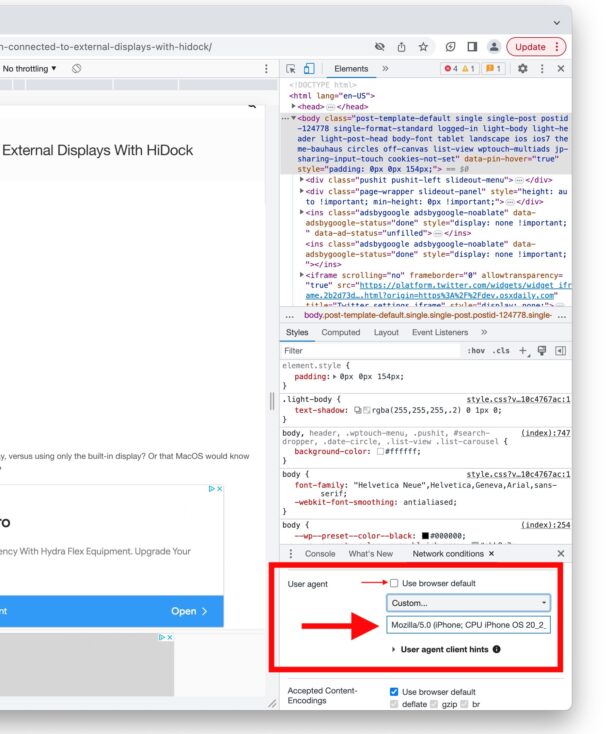
-
- 点击进入下拉菜单,然后选择要在 Chrome 中使用的用户代理
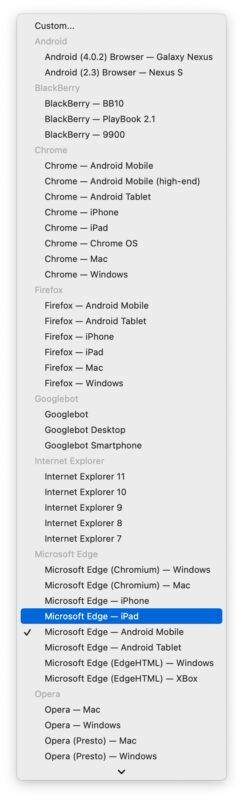
- (可选)选择“其他/自定义”以设置您自己的用户代理
- 刷新页面以使新用户代理在当前浏览会话中生效
这就是您在 Chrome 中更改用户代理的方式。
用户代理更改将仅对当前窗口或选项卡保持有效,但只要浏览会话持续有效。这样,您就可以轻松地在 Chrome 浏览器中测试网站、检查代码、排查问题、设计、开发或修改。
在 Chrome 中恢复为默认用户代理
您可以将用户代理更改回 Chrome 浏览器默认设置,方法是返回开发者工具的“网络条件”部分,然后在用户代理中选中“使用浏览器默认值”复选框。
- 打开铬
- 单击浏览器窗口右上角的三点图标>选择“更多工具”>“开发人员工具”
- 单击开发人员工具中的三个点菜单(这位于其他三个点菜单的下方…是的,同一屏幕上有两个三点菜单,这是一个引人入胜的UI / UX决定),现在选择“更多工具”>“网络条件”
- 选中“使用浏览器默认值”/“自动选择”框
- 刷新页面以返回到当前版本 Chrome 的默认用户代理
Chrome 中的默认用户代理会随着您在 Chrome 浏览器安装更新时发生变化,但默认情况下也会始终显示设备和操作系统。
正文完